Animaatioiden poistaminen käytöstä Windows 11:ssä
Miscellanea / / November 21, 2021
Microsoft julkaisi äskettäin Windows 11:n vakaan version kaikille käyttäjille heidän yhteensopivan laitteensa mukaan. Microsoft on kuitenkin työskennellyt ankarasti parantaakseen uutta ulkoasua ja suunnitellakseen uudelleen Windowsin käyttöliittymän, päivitetty Microsoft-sovellusten ja -palveluiden ydin sekä Auto HDR, joka parantaa suorituskykyä ja animaatioita tehosteita. Nämä animaatiot voivat tuoda uutta tunnelmaa vuorovaikutukseen päivittäisten sovellusten kanssa, mutta joissain tapauksissa ne voivat myös hidastaa tietokonettasi. Monet käyttäjät ovat valittaneet siitä, kuinka nämä animaatiot hidastavat heidän tietokonettaan ja aiheuttavat suorituskykyongelmia. Täällä aiomme keskustella animaatiotehosteista, jotka parantavat käyttöliittymän ulkoasua ja saattavat hidastaa tietokoneesi suorituskykyä. Tässä on tapa poistaa animaatiot käytöstä Windows 11:ssä.
Windows 11:n animaatiot lisäsivät ensiluokkaista ja tyylikästä, joka on kuin silmänruokaa, mutta sen seurauksena se myös viivästyttää tiettyjen toimintojen suorittamista. Se tarjoaa kuitenkin samat animaatiot kuin älypuhelimemme, kuten animaatioita, joita käytetään minimoimaan tietty sovellus. Joten jos kohtaat yllä olevan ongelman järjestelmässäsi tai käytät vanhoja tietokoneita, joissa on vähän tehoa RAM-muistia tai prosessoria, animaatioiden poistaminen käytöstä on yksi parhaista ratkaisuista ongelman poistamiseen.

Sivun sisältö
-
Animaatioiden poistaminen käytöstä Windows 11:ssä
- Poista animaatiot käytöstä Windows 11:ssä asetuksista
- Poista animaatiot käytöstä Windows 11:ssä Ohjauspaneelista
- Poista animaatiot käytöstä Windows 11:ssä Performace Optionista
- Johtopäätös
Animaatioiden poistaminen käytöstä Windows 11:ssä
Monet meistä käyttivät Windows 11:tä muutaman päivän, ja muutamaa bugeja lukuun ottamatta se on varsin kätevä käyttää kaikkien päivitettyjen ominaisuuksien kanssa. Windows 11:ssä on tarttuvia animaatioita. Aina kun käsittelemme sitä, se näyttää siistiltä kuin koskaan visuaalisten tehosteineen; Jotkut meistä eivät kuitenkaan ehkä pidä ominaisuudesta tai haluavat käyttää vähemmän animaatioita kuluttaakseen virtaa ja laitteistoresursseja. Täällä tunnemme kolme erilaista tapaa poistaa animaatiot käytöstä Windows 11:ssä vaiheilla. Menetelmät ovat helppokäyttöisiä ja ilman suuria muutoksia järjestelmän asetuksiin.
Poista animaatiot käytöstä Windows 11:ssä asetuksista
-
Avaa Asetukset-sovellus painamalla Windows + i näppäile järjestelmäsi (voit myös etsiä Asetukset Käynnistä-valikosta).

-
Valitse nyt Esteettömyys vasemman paneelin valikosta ja siirry sitten kohtaan Visuaalinen tehoste.
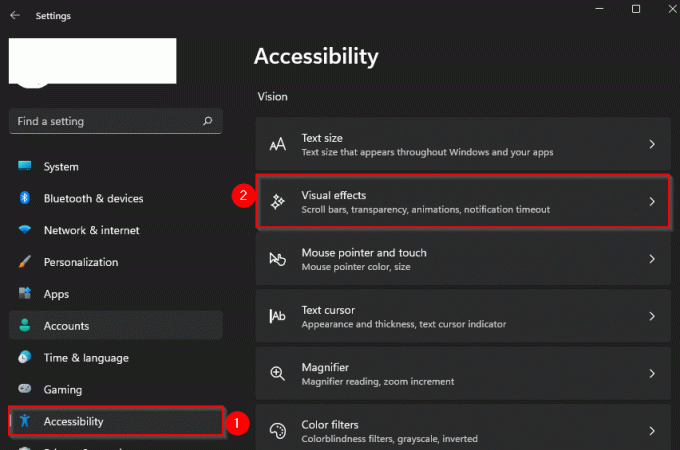
- Kytke sen jälkeen Animaatiotehosteet pois päältä vaihtokytkimestä.
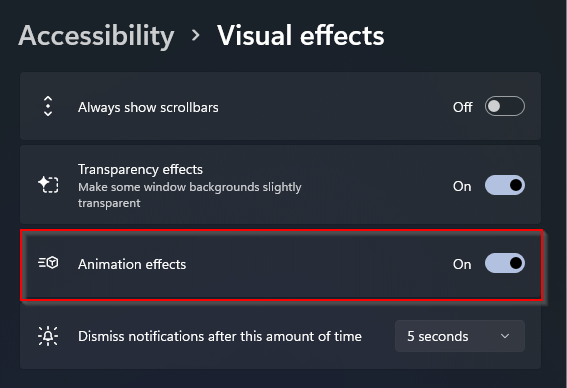
Kun poistat animaation käytöstä Windows 11:ssä, voit nauttia puhtaasta ja sujuvasta kokemuksesta. Voit myös ottaa animaation uudelleen käyttöön noudattamalla yllä olevia ohjeita milloin tahansa.
Poista animaatiot käytöstä Windows 11:ssä Ohjauspaneelista
-
Avata Ohjauspaneeli alkaen Aloitusvalikko järjestelmässäsi ja valitse Helppokäyttöisyyskeskus luettelosta.
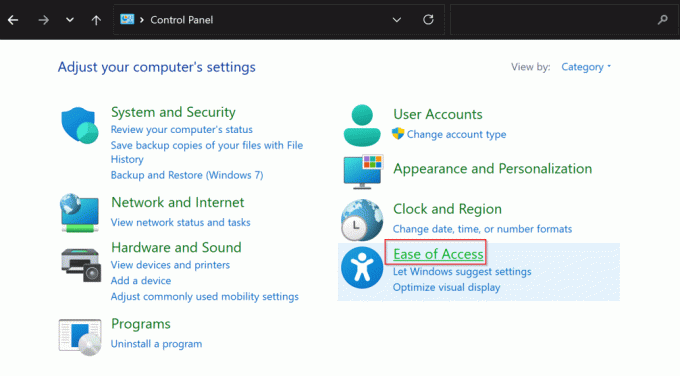
-
Napsauta nyt Käytä tietokonetta ilman näyttöä.
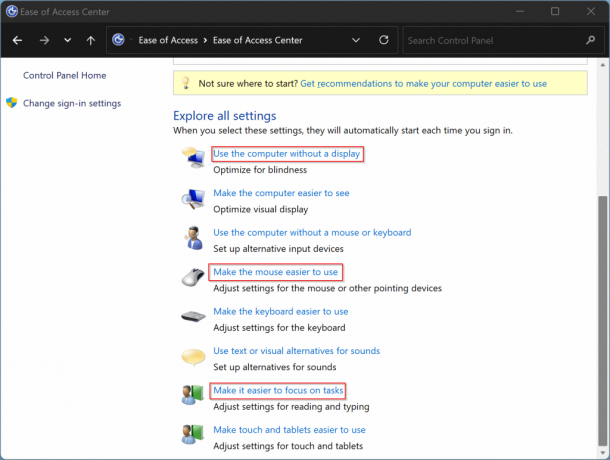
-
Vieritä seuraavaksi alas ja napsauta Helpota keskittymistä tehtävään ja poista valinta vaihtoehto Tarpeettoman animaation poistaminen käytöstä (jos mahdollista).

- Napsauta sen jälkeen Käytä ja sitten OK suorittaaksesi tehtävän loppuun.
Poista animaatiot käytöstä Windows 11:ssä Performace Optionista
-
Avaa Suorita painamalla Windows +r avain tai haku Juosta Käynnistä-valikossa
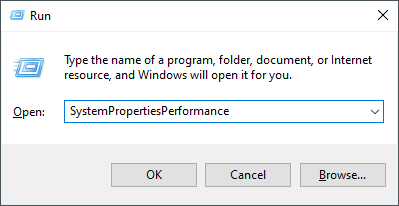
- Kirjoita nyt liitä tai kirjoita alla oleva teksti ja paina tulla sisään toimittaa.
SystemPropertiesPerformance
- Se avaa Suorituskykyasetukset ikkuna. Siirry kohtaan Erikoistehosteet -välilehteä ja napsauta Mukautettu vaihtoehto.
-
Nyt poista valinta alla oleva toiminto animaation sammuttamiseksi -
- Animoi säätimet ja elementit ikkunoiden sisällä.
- Animoi ikkunat minimoimalla ja maksimoimalla.
- Animaatiot tehtäväpalkissa.

- Napsauta sen jälkeen Käytä ja sitten OK suorittaaksesi tehtävän loppuun.
Johtopäätös
Siinä kaikki animaation poistamiseksi käytöstä Windows 11:ssä. Voit valita minkä tahansa menetelmän makusi mukaan. Voit kuitenkin ottaa sen uudelleen käyttöön yllä olevien menetelmien avulla. Toivomme, että voit nyt ottaa animaatiot käyttöön tai poistaa ne käytöstä. Lisäksi, jos sinulla on kysyttävää vaiheista tai menetelmistä, kerro meille kommenttiosiossa. Jos haluat lisää Windows-korjauksia, seuraa verkkosivuamme säännöllisesti.
Aiheeseen liittyvät artikkelit:
- Korjaus: Windows 11 Snipping Tool ei toimi tai kaatuu ongelma
- Korjaus: Windows 11 -päivityksen jälkeen Snipping Tool ei toimi
- Korjaa, jos kuvakaappauskansio puuttuu Windows 11: ssä
- (Ratkaistu) Hiiren osoitin katoaa Google Chromessa
- Päivitys Windows 11:een poistaa kaikki tiedostoni ja tallennetut tiedot?



